Window10下mysql 5.7.21 安装配置方法图文教程
本文记录了mysql 5.7.21 安装配置方法,分享给大家。
1.下载安装包
下面是官网windows系统的mysql下载地址
Mysql下载地址
点进去页面如下
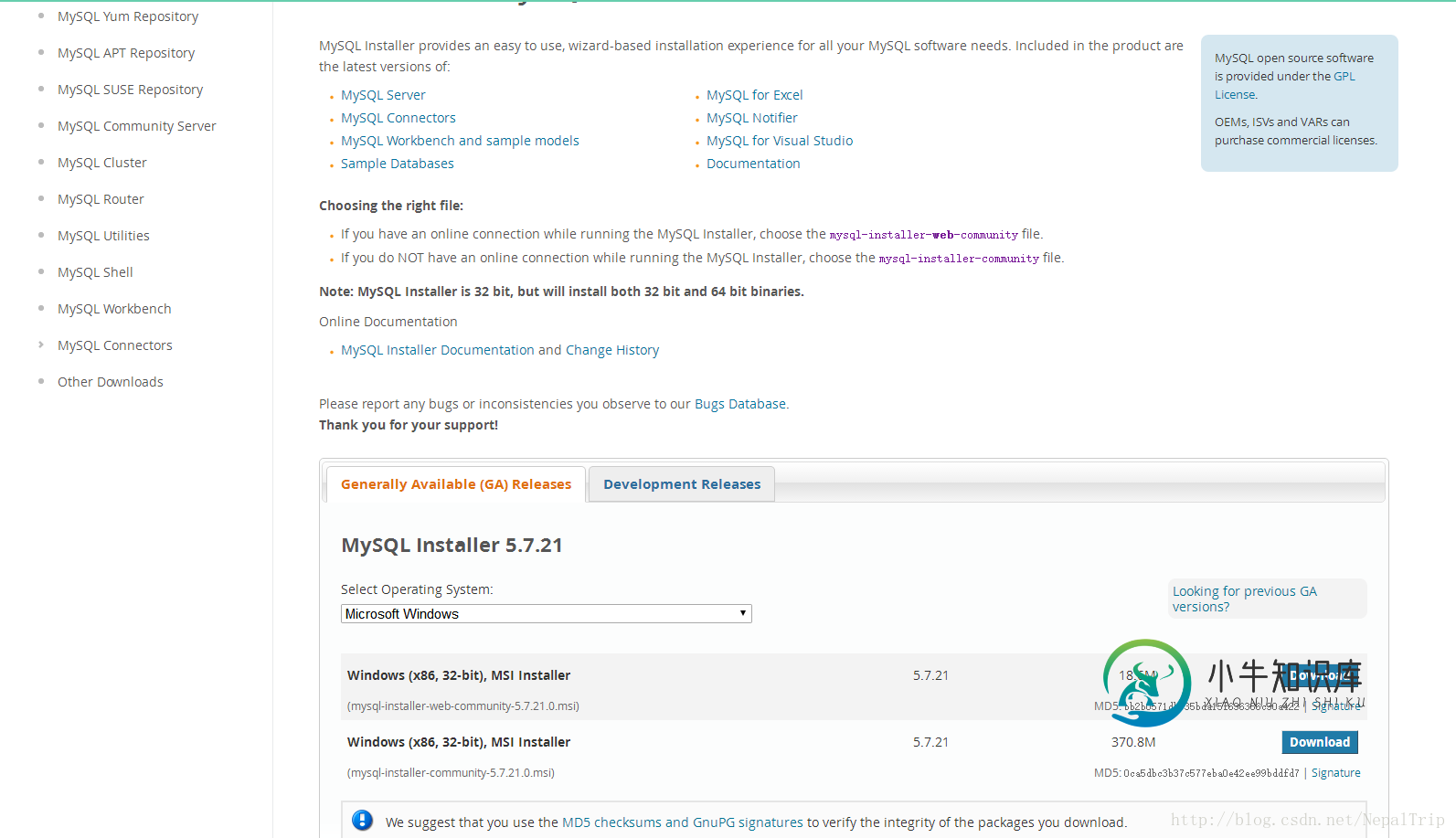
根据你电脑的系统选择对应的mysql数据库下载即可。
下载完毕后点击下载的msi文件直接进入安装步骤
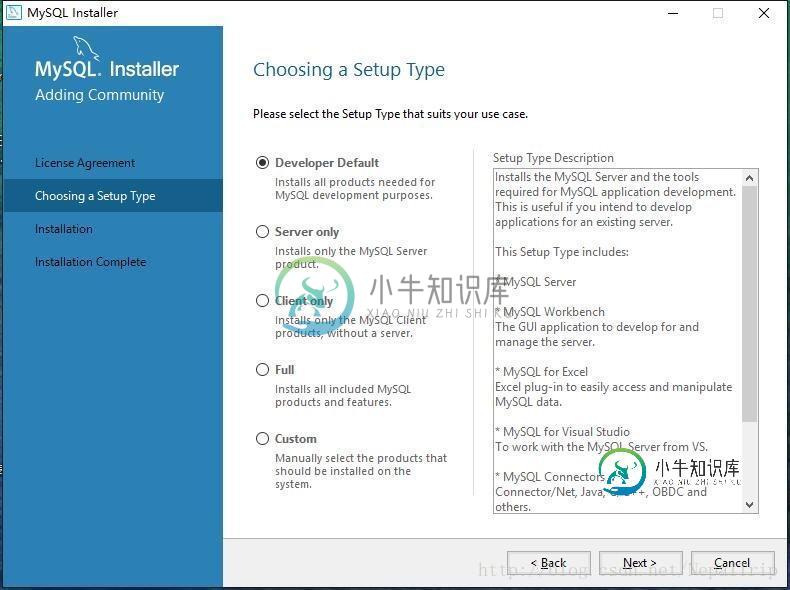
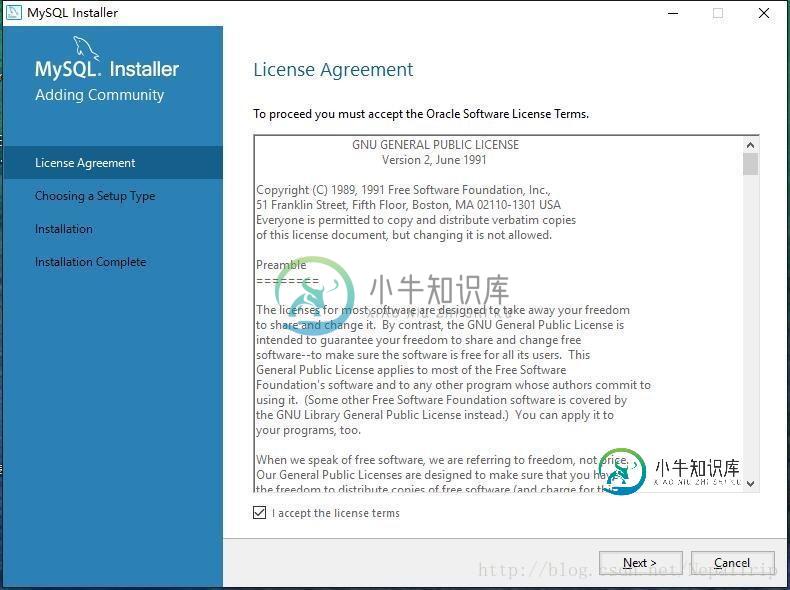

…
后面的就不一一列举了,什么都不需要改,一直安装到完成为止。需要输入密码的地方就输入密码就可以了。
完成后就恭喜你,你的mysql数据库就已经完成了。
不过每次使用的时候,必须进入mysql的安装bin目录才可以通过mysql -u root -p 进入,如下

如果不想每次都进行那么繁琐的操作的话,就需要配置环境变量了
打开电脑的控制面板-系统
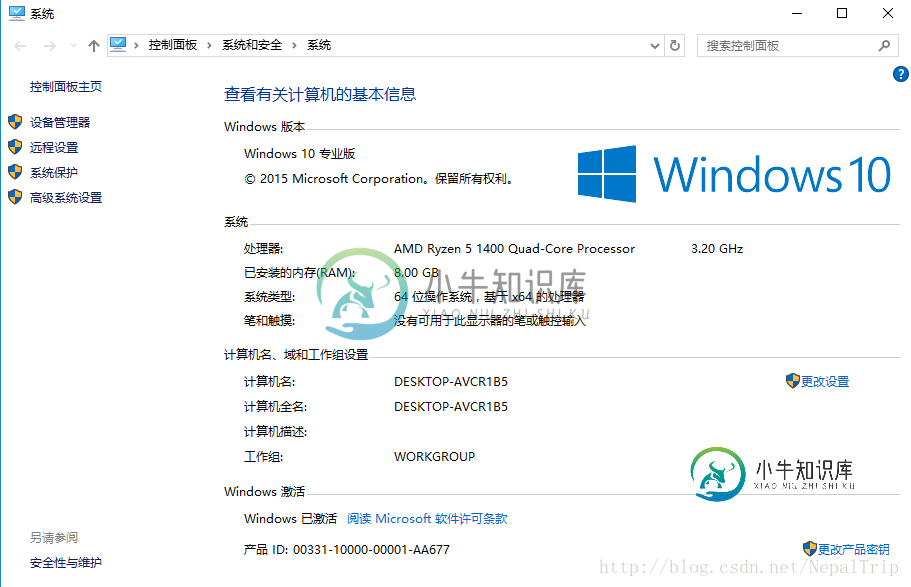
选择高级系统设置
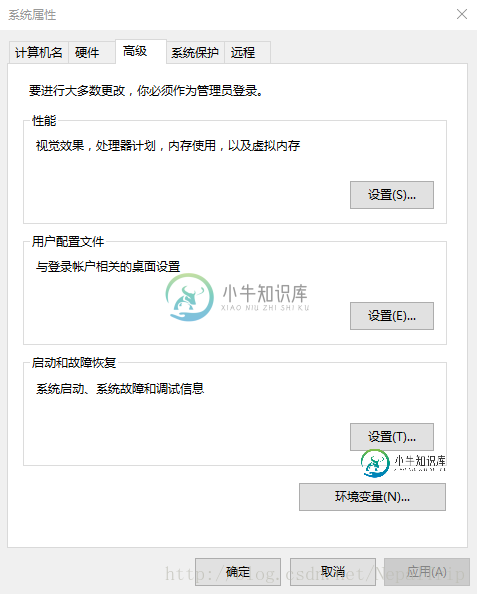
点击环境变量

在下面的系统变量中找到path然后编辑

在其中新起一列加入你mysql安装的bin目录路径即可。一般在C盘的Program Files下面。配置好之后你就可以直接快捷使用你mysql了

精彩专题分享:
mysql不同版本安装教程
mysql5.6各版本安装教程
mysql5.7各版本安装教程
mysql8.0各版本安装教程
以上就是本文的全部内容,希望对大家的学习有所帮助,也希望大家多多支持小牛知识库。
-
本文向大家介绍window10下mysql 8.0.20 安装配置方法图文教程,包括了window10下mysql 8.0.20 安装配置方法图文教程的使用技巧和注意事项,需要的朋友参考一下 win10系统本地安装MySQL8.0.20,亲测可用,也是参考了其他大神的操作 1. 下载Mysql ,官网下载地址: MySQL官网:链接 直接点击链接也可以下载:mysql 8.0.20 2.下载完毕后
-
本文向大家介绍mysql5.7.21安装配置教程,包括了mysql5.7.21安装配置教程的使用技巧和注意事项,需要的朋友参考一下 mysql5.7.21的简单安装配置,具体如下 一、MySQL安装 1、官网下载社区版 2、解压缩到C盘:C:\mysql-5.7.21-winx64 3、以管理员身份运行命令行,进入目录C:\mysql-5.7.21-winx64\bin 4、注册服务:C:\mys
-
本文向大家介绍Window10下安装 mysql5.7图文教程(解压版),包括了Window10下安装 mysql5.7图文教程(解压版)的使用技巧和注意事项,需要的朋友参考一下 1. 解压mysql-5.7.11-winx64.zip 到某文件夹, 如C:\DevelopCommon\mysql-5.7.11-winx64。 2. 配置环境变量 变量名 : MYSQL_HOME 变量值 : C:
-
本文向大家介绍Win10下mysql 8.0.15 安装配置方法图文教程,包括了Win10下mysql 8.0.15 安装配置方法图文教程的使用技巧和注意事项,需要的朋友参考一下 最近学习的内容涉及到MySQL的知识,所以安装一个MySQL非常有必要,参考别人的教程安装过程还算顺利,其中遇到了一些问题查了一些也解决了,这里把整个安装过程梳理一遍,给大家一个参考。 我手里的电脑是64位Win10家庭
-
本文向大家介绍Windows10下mysql 5.7.17 安装配置方法图文教程,包括了Windows10下mysql 5.7.17 安装配置方法图文教程的使用技巧和注意事项,需要的朋友参考一下 在此文中,我将详细讲解如何在Windows10平台中安装MySQL数据库的最新版本,即MySQL5.7.17压缩版数据库。 关于MySQL5.7.17数据库压缩版的下载,我就不在此多言了。有人不会,请自己
-
本文向大家介绍Mac下mysql 5.7.17 安装配置方法图文教程,包括了Mac下mysql 5.7.17 安装配置方法图文教程的使用技巧和注意事项,需要的朋友参考一下 一、下载MySQL 官网下载页面点击后进入如下页面 按图操作即可,接下来: 二、安装和配置 安装按照步骤来即可。但是要记住最后的初始密码。 最后我们在电脑的系统偏好设置里面可以看见安装的MySQL 默认MySQL是启

